Οι 6 καλύτερες εφαρμογές σταθεροποίησης βίντεο που είναι διαθέσιμες σε υπολογιστές και κινητά
Σήμερα, η λήψη βίντεο είναι ευκολότερη από ποτέ, λόγω της ευρείας διάδοσης των smartphone και της προόδου των ενσωματωμένων φακών. Ωστόσο, εξακολουθεί να αποτελεί πρόκληση η παραγωγή τέλειων βίντεο για μέσους ανθρώπους. Ευτυχώς, το post-production μπορεί να σας βοηθήσει να κάνετε τα πράγματα σωστά. Με ένα ισχυρό σταθεροποιητής βίντεο, για παράδειγμα, δεν χρειάζεται να ανησυχείτε για το ασταθές φόντο. Αυτό το άρθρο θα εντοπίσει και θα δημοσιεύσει μια κορυφαία λίστα, ώστε να μπορείτε να μειώσετε το τρέμουλο από βίντεο σε υπολογιστή ή φορητή συσκευή.

- ΛΙΣΤΑ ΟΔΗΓΩΝ
- Μέρος 1: Κορυφαίο 3 λογισμικό σταθεροποίησης βίντεο
- Μέρος 2: 3 Καλύτερες εφαρμογές σταθεροποίησης βίντεο
- Μέρος 3: Πώς να σταθεροποιήσετε ένα βίντεο χωρίς απώλεια ποιότητας
- Μέρος 4: Συχνές ερωτήσεις σχετικά με τον Σταθεροποιητή βίντεο
Μέρος 1: Κορυφαίο 3 λογισμικό σταθεροποίησης βίντεο
Top 1: ArkThinker Video Converter Ultimate
Το καλύτερο λογισμικό σταθεροποιητή βίντεο θα πρέπει να είναι εύκολο στη χρήση, καθώς και να μειώνει αποτελεσματικά το τράνταγμα. Επομένως, ArkThinker Video Converter Ultimate εμφανίζεται στην κορυφή της λίστας μας. Η ενσωματωμένη τεχνολογία AI απλοποιεί τη δουλειά. Επιπλέον, περιλαμβάνει πολλά εργαλεία επεξεργασίας βίντεο.
- Μειώστε το κούνημα του βίντεο με ένα κλικ.
- Βελτιώστε εύκολα την ποιότητα του βίντεο.
- Κάντε προεπισκόπηση της εξόδου με το ενσωματωμένο πρόγραμμα αναπαραγωγής πολυμέσων.
- Προσφέρετε ένα ευρύ φάσμα δυνατοτήτων μπόνους.
- Υποστηρίζει σχεδόν όλες τις μορφές βίντεο.
- Μετά τη δωρεάν δοκιμή, πρέπει να αγοράσετε μια άδεια.
Top 2: iMovie για Mac
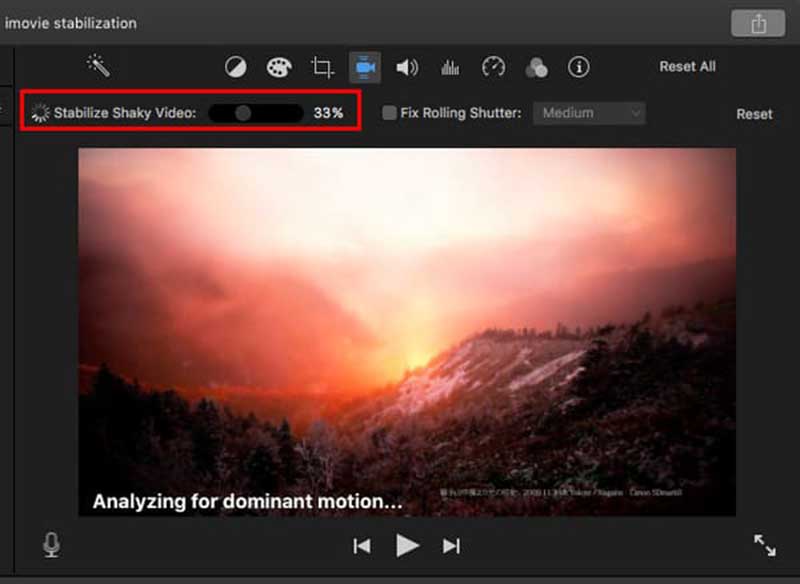
Το iMovie είναι προεγκατεστημένο δωρεάν πρόγραμμα επεξεργασίας βίντεο σε Mac και iMovie είναι διαθέσιμο για σταθεροποίηση βίντεο. Με άλλα λόγια, δεν χρειάζεστε επιπλέον εφαρμογή όταν μειώνετε το τρέμουλο από βίντεο σε Mac, αν και είναι λίγο βασικό.
- Εντελώς δωρεάν στη χρήση.
- Σταθεροποίηση βίντεο χωρίς εγκατάσταση λογισμικού.
- Μειώστε την παραμόρφωση του ρολού ταυτόχρονα.
- Συνεργαστείτε καλά με άλλες εφαρμογές σε Mac.
- Υποστηρίζει μόνο περιορισμένες μορφές εισόδου και εξόδου.
- Η σταθεροποίηση είναι διαθέσιμη μόνο σε ένα μέρος των βίντεο.
Top 3: Virtual Dub και Deshaker
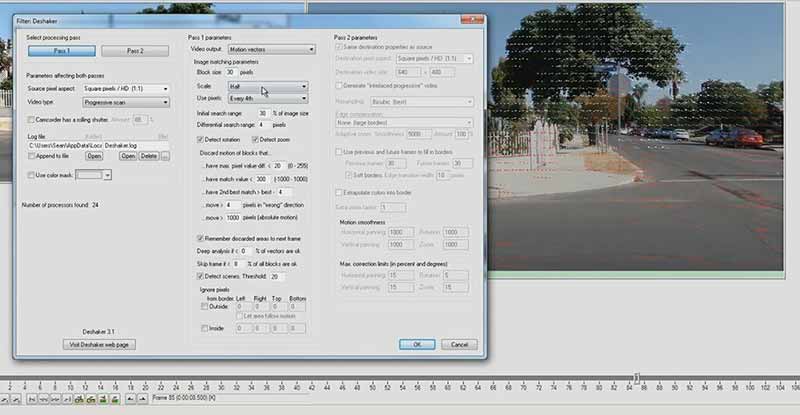
Το Virtual Dub είναι ένα πρόγραμμα επεξεργασίας βίντεο ανοιχτού κώδικα για Windows, Mac και Linux. Αν και δεν ενσωματώνει τη δυνατότητα σταθεροποίησης βίντεο, μπορείτε να ολοκληρώσετε τη δουλειά με πρόσθετα, όπως το Deshaker. Λειτουργούν μαζί ως ο δωρεάν σταθεροποιητής βίντεο.
- Δωρεάν.
- Υποστήριξη πολλών λειτουργιών συστήματος.
- Συμβατό με δημοφιλείς μορφές βίντεο.
- Διατίθεται σε βίντεο 360 μοιρών.
- Μερικές φορές μπορεί να καταρρεύσει για άγνωστους λόγους.
- Πρέπει να εγκαταστήσετε το πρόσθετο.
Μέρος 2: 3 Καλύτερες εφαρμογές σταθεροποίησης βίντεο
Top 1: Google Photos
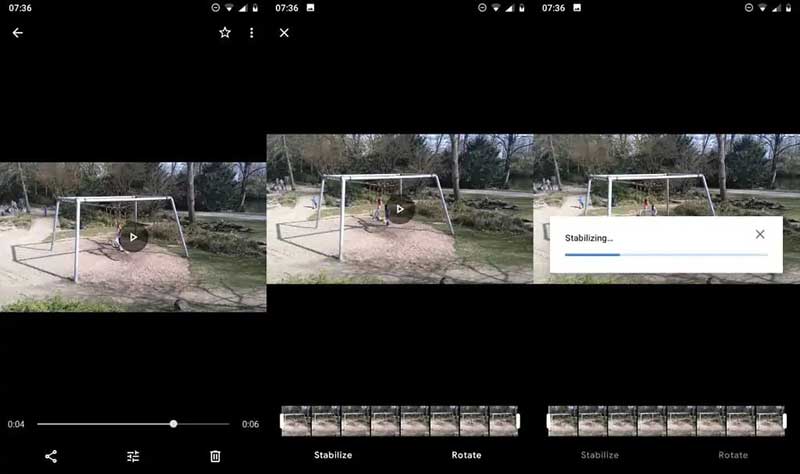
Τιμή: Ελεύθερος
Το Google Photos είναι κάτι πολύ περισσότερο από ένας απλός τρόπος δημιουργίας αντιγράφων ασφαλείας των φωτογραφιών σας σε iPhone και συσκευές Android. Έρχεται επίσης με ένα εργαλείο σταθεροποίησης βίντεο. Αφού ανεβάσετε ένα βίντεο, μπορείτε να το ανοίξετε σε πλήρη οθόνη και να σταθεροποιήσετε γρήγορα το βίντεο. Εάν έχετε αυτήν την εφαρμογή στην οθόνη σας, είναι ο ευκολότερος τρόπος για να ρετουσάρετε τα βίντεό σας.
- Σταθεροποιήστε τα βίντεο σε iPhone και Android.
- Δημιουργήστε αντίγραφα ασφαλείας βίντεο σε κινητές συσκευές.
- Κάντε την αναπαραγωγή βίντεο ομαλή.
- Ενσωματώστε την τεχνολογία AI.
- Πρέπει να ανεβάσετε βίντεο για σταθεροποίηση.
- Χρειάζεται λίγος χρόνος για να ολοκληρωθεί.
Top 2: Stabcam
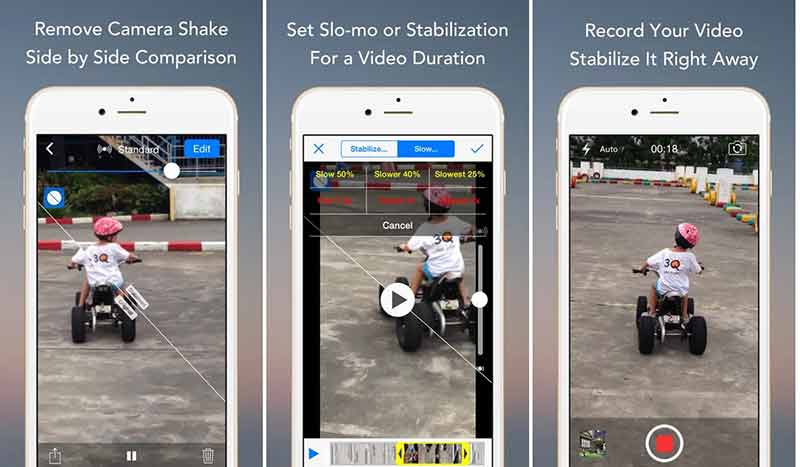
Τιμή: Δωρεάν με αγορά εντός εφαρμογής
Το Stabcam είναι ένας από τους καλύτερους σταθεροποιητές βίντεο smartphone που είναι διαθέσιμοι σε iPhone και τηλέφωνα Android. Κάνει τα ασταθή βίντεο σταθερά στην έξυπνη συσκευή σας, αφαιρώντας το τρέμουλο της κάμερας. Επιπλέον, η ενσωματωμένη λειτουργία κάμερας σάς επιτρέπει να εγγράφετε βίντεο με πλήρη ταχύτητα 60 fps και να τα σταθεροποιείτε απευθείας.
- Σταθεροποίηση βίντεο σε smartphone.
- Ρυθμίστε το προφίλ σταθεροποίησης και τη δύναμη.
- Μοιραστείτε βίντεο στα μέσα κοινωνικής δικτύωσης.
- Συμπεριλάβετε μια ισχυρή βιβλιοθήκη βίντεο.
- Δεν μπορεί να επεξεργαστεί μεγάλα βίντεο.
- Η καμπύλη μάθησης δεν είναι φιλική για αρχάριους.
Top 3: LumaFusion
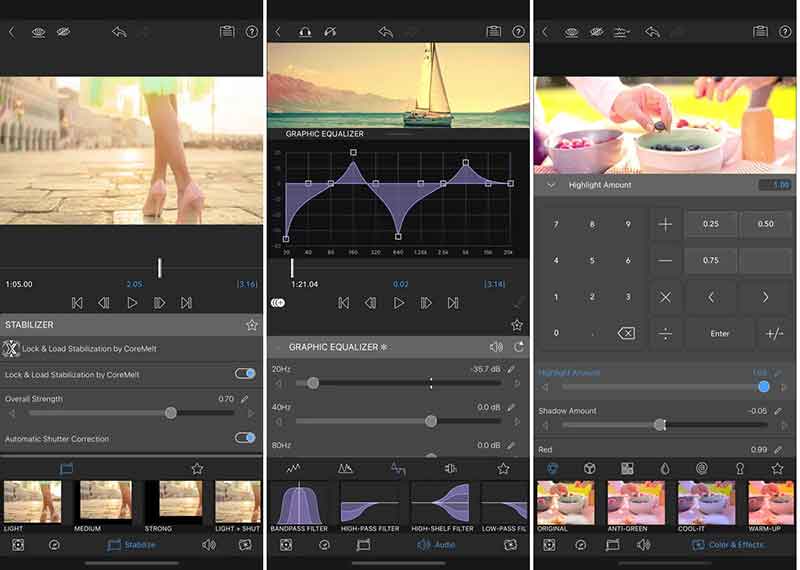
Τιμή: $29.99 με αγορά εντός εφαρμογής
Το LumaFusion είναι μια εφαρμογή σταθεροποιητή βίντεο all-in-one για iPhone και συσκευές Android. Η ενσωματωμένη λειτουργία σταθεροποιητή βίντεο σάς δίνει τη δυνατότητα να μειώσετε το κούνημα της κάμερας και να διορθώσετε το κλείστρο. Επιπλέον, οι χρήστες μπορούν να λάβουν περισσότερες δυνατότητες για να ρετουσάρουν βίντεο στην κινητή συσκευή τους χωρίς επιπλέον υλικό.
- Καταργήστε το shakiness από τα βίντεο.
- Συμπεριλάβετε πολλά εφέ βίντεο και φίλτρα.
- Ελάτε με πλήρεις δυνατότητες για επεξεργασία βίντεο.
- Υποστηρίζει έως και 6 κομμάτια βίντεο και ήχου.
- Δεν είναι δωρεάν.
- Είναι διαθέσιμο μόνο στις πιο πρόσφατες συσκευές.
Μέρος 3: Πώς να σταθεροποιήσετε ένα βίντεο χωρίς απώλεια ποιότητας
Με τους καλύτερους σταθεροποιητές βίντεο, είναι δυνατό να μειώσετε το τρέμουλο των βίντεό σας σε μια ψηφιακή συσκευή. Ωστόσο, δεν είναι βολικό να κάνετε ρετουσάρισμα βίντεο σε smartphone. Σας προτείνουμε να το δοκιμάσετε σε υπολογιστή χρησιμοποιώντας ArkThinker Video Converter Ultimate. Εδώ είναι τα βήματα για να ολοκληρώσετε τη δουλειά.
Προσθέστε ένα ασταθές βίντεο
Ξεκινήστε το καλύτερο λογισμικό σταθεροποιητή βίντεο αφού το εγκαταστήσετε στον υπολογιστή σας. Προσφέρει μια έκδοση για Windows 11/10/8/7 και την άλλη για Mac OS X. Μεταβείτε στο Εργαλειοθήκη καρτέλα από το επάνω μέρος της αρχικής διεπαφής, μετακινηθείτε προς τα κάτω και επιλέξτε το Βελτιωτή βίντεο εργαλείο. Στη συνέχεια, ανοίξτε ένα παράθυρο εξερεύνησης αρχείων, βρείτε το ασταθές βίντεο και σύρετέ το στη διεπαφή.

Σταθεροποιήστε το βίντεο
Μόλις φορτωθεί το βίντεο, θα εμφανιστεί η διεπαφή σταθεροποιητή βίντεο. Υπάρχουν τέσσερις επιλογές που θα σας βοηθήσουν να μειώσετε το τρέμουλο, την αναβάθμιση της ανάλυσης, το σωστό χρώμα και την αφαίρεση του θορύβου. Εδώ επιλέγουμε το πλαίσιο ελέγχου δίπλα Μειώστε το κούνημα βίντεο.

Υπόδειξη: Εάν το βίντεό σας περιλαμβάνει άλλα προβλήματα, ελέγξτε τις αντίστοιχες επιλογές.
Εξαγωγή του βίντεο
Κάντε κλικ στο Προεπισκόπηση κουμπί στην κάτω δεξιά πλευρά και θα δείτε το αποτέλεσμα με το ενσωματωμένο media player. Εάν είστε ικανοποιημένοι, επιστρέψτε στη διεπαφή Video Enhancer και εντοπίστε την κάτω περιοχή. Τραβήξτε προς τα κάτω το Μορφή και επιλέξτε τη σωστή μορφή εξόδου ή επιλέξτε Αυτο για να διατηρήσετε την αρχική μορφή. Ρυθμίστε την ποιότητα βίντεο στο Ανάλυση μενού. Κάντε κλικ στο Ντοσιέ εικονίδιο στο κάτω μέρος και επιλέξτε έναν συγκεκριμένο φάκελο για να αποθηκεύσετε την έξοδο. Τέλος, κάντε κλικ στο Ενισχύω κουμπί για εξαγωγή του σταθεροποιημένου βίντεο στον σκληρό σας δίσκο.
Μέρος 4: Συχνές ερωτήσεις σχετικά με τον Σταθεροποιητή βίντεο
Μπορεί το VLC να σταθεροποιεί τα βίντεο;
Όχι, το VLC δεν μπορεί να σταθεροποιήσει τα βίντεο. Ως δωρεάν πρόγραμμα αναπαραγωγής πολυμέσων, το VLC διαθέτει πολλές χρήσιμες λειτουργίες, όπως περιστρεφόμενα βίντεο, μετατροπή μορφών βίντεο και λήψη διαδικτυακών βίντεο. Ωστόσο, δεν περιλαμβάνει καμία δυνατότητα για σταθεροποίηση βίντεο. Χρειάζεστε λογισμικό επεξεργασίας βίντεο για να ολοκληρώσετε τη δουλειά.
Είναι απαραίτητο να αποκτήσετε μια εφαρμογή σταθεροποιητή βίντεο σε iPhone;
Σε γενικές γραμμές, τα πιο πρόσφατα iPhone δεν χρειάζονται εφαρμογή σταθεροποιητή βίντεο. Από το iPhone 13, η Apple εισήγαγε τη δυνατότητα σταθεροποίησης βίντεο στην ενσωματωμένη εφαρμογή Κάμερα. Σημαίνει ότι το iPhone σας σταθεροποιεί αυτόματα το υλικό όταν τραβάτε βίντεο.
Πώς μπορώ να σταματήσω τα ασταθή βίντεο;
Για να απαλλαγείτε από τα ασταθή βίντεο, μπορείτε να κάνετε πολλά πράγματα. Πριν τραβήξετε βίντεο, μπορείτε να τοποθετήσετε την ψηφιακή φωτογραφική μηχανή ή το smartphone σας σε ένα τρίποδο. Αφού τραβήξετε ένα ασταθές βίντεο, μπορείτε να το ρετουσάρετε με μια εφαρμογή σταθεροποιητή βίντεο στον υπολογιστή ή την κινητή συσκευή σας.
συμπέρασμα
Τώρα, θα πρέπει να μάθετε τουλάχιστον τα 6 κορυφαία εφαρμογές σταθεροποιητή βίντεο για συσκευές Windows, Mac, iPhone και Android. Μερικά από αυτά είναι δωρεάν για χρήση, όπως το Virtual Dub και το Deshaker. Άλλοι απαιτούν κάποιο είδος πληρωμής. Μπορείτε να επιλέξετε ένα κατάλληλο εργαλείο σύμφωνα με την κριτική μας και τις ανάγκες σας. Το ArkThinker Video Converter Ultimate είναι η προτεινόμενη λύση για να απαλλαγείτε από το τρέμουλο του βίντεο σε έναν υπολογιστή. Εάν έχετε άλλα προβλήματα σχετικά με αυτό το θέμα, μη διστάσετε να επικοινωνήσετε μαζί μας αφήνοντας ένα μήνυμα κάτω από αυτήν την ανάρτηση.
Τι γνώμη έχετε για αυτό το post; Κάντε κλικ για να βαθμολογήσετε αυτήν την ανάρτηση.
Εξοχος
Εκτίμηση: 4.9 / 5 (με βάση 241 ψήφοι)
Βρείτε περισσότερες λύσεις
Πώς να αλλάξετε το μέγεθος ενός βίντεο για Instagram Story, Feed και IGTV Κορυφαίες 8 εφαρμογές ελεγκτή ταχύτητας βίντεο σε επιτραπέζιους υπολογιστές και στο Διαδίκτυο Αξιοσημείωτοι τρόποι για να δημιουργήσετε βίντεο με Time Lapse σε υπολογιστές και κινητά 5 καλύτερες εφαρμογές βελτίωσης βίντεο για υπολογιστές και κινητά τηλέφωνα Κορυφαίοι 6 τρόποι για να αναβαθμίσετε ένα βίντεο με τεχνολογία AI για αρχάριους Πώς να βελτιώσετε την ποιότητα βίντεο ζουμ κατά τη διάρκεια και μετά τη διάσκεψηΣχετικά άρθρα
- Επεξεργασία βίντεο
- Πώς να βελτιώσετε την ποιότητα βίντεο ζουμ κατά τη διάρκεια και μετά τη διάσκεψη
- Αξιοσημείωτοι τρόποι μετατροπής μεταξύ 1080p και 4K χωρίς απώλεια ποιότητας
- Πώς να μειώσετε την ανάλυση βίντεο για να επιταχύνετε τη μεταφόρτωση
- Κορυφαίοι 6 τρόποι για να αναβαθμίσετε ένα βίντεο με τεχνολογία AI για αρχάριους
- Τι είναι η ανάλυση 4K και πώς να αναβαθμίσετε σε ένα βίντεο 4K;
- Καταργήστε τα Emojis από τα βίντεο σε υπολογιστή, Mac, iPhone και Android
- 5 καλύτερες εφαρμογές βελτίωσης βίντεο για υπολογιστές και κινητά τηλέφωνα
- Πώς να αφαιρέσετε το λογότυπο από το βίντεο σε υπολογιστή, iOS και Android
- Αποκτήστε 5 καλύτερα εργαλεία αφαίρεσης υδατογραφημάτων βίντεο για διαγραφή υδατογραφήματος βίντεο
- 3 μηχανήματα αφαίρεσης υδατογραφημάτων Shutterstock για να απαλλαγείτε από τα υδατογραφήματα



